Яндекс Клавиатура – это одно из самых популярных приложений-клавиатур, которое предлагает широкий выбор функций и настроек для удобного ввода текста на вашем iPhone 11. Однако, может возникнуть ситуация, когда вы захотите удалить Яндекс Клавиатуру с вашего устройства. Возможно, вы решили попробовать другую клавиатуру или всего лишь хотите освободить пространство на своем устройстве. В этой статье мы расскажем, как удалить Яндекс Клавиатуру на iPhone 11.
Первый способ – это удаление приложения Яндекс Клавиатура напрямую с вашего iPhone 11. Для этого, найдите иконку приложения на главном экране вашего устройства. Затем, удерживайте эту иконку пальцем, пока не появится значок «X» в левом верхнем углу иконки. Нажмите на этот значок «X» и подтвердите удаление приложения. После этого, Яндекс Клавиатура будет полностью удалена с вашего iPhone 11.
Второй способ – это отключение Яндекс Клавиатуры в настройках вашего iPhone 11. Найдите иконку «Настройки» на главном экране вашего устройства и откройте ее. Затем, прокрутите вниз и выберите раздел «Общие». В разделе «Общие», найдите и нажмите на пункт «Клавиатура». Внутри раздела «Клавиатура», выберите пункт «Клавиатуры» и найдите Яндекс Клавиатуру в списке установленных клавиатур. Нажмите на кнопку с переключателем рядом с Яндекс Клавиатурой, чтобы отключить ее. После этого, Яндекс Клавиатура больше не будет активной на вашем iPhone 11.
Удаление Яндекс Клавиатуры на iPhone 11 – это простой процесс, который займет всего несколько минут. Вы можете выбрать один из двух способов, описанных выше, в зависимости от ваших предпочтений. В любом случае, после удаления Яндекс Клавиатуры вы сможете продолжать пользоваться своим iPhone 11, используя другие клавиатуры, которые предлагаются в стандартном наборе функций устройства.
Удаление Яндекс Клавиатуры на iPhone 11
Если вы решили удалить Яндекс Клавиатуру с вашего iPhone 11, вам понадобится выполнить несколько простых шагов.
1. Откройте "Настройки" на вашем iPhone 11.
2. Прокрутите вниз и найдите раздел "Общие". Нажмите на него, чтобы открыть его.
3. В разделе "Общие" найдите пункт "Клавиатура". Нажмите на него, чтобы перейти к настройкам клавиатуры.
4. В разделе "Клавиатура" выберите "Клавиатуры" - это перечень всех установленных клавиатур на вашем iPhone 11.
5. Найдите в списке клавиатуру Яндекс Клавиатура и нажмите на нее.
6. На открывшейся странице с настройками Яндекс Клавиатуры нажмите на кнопку "Удалить клавиатуру".
7. В появившемся окне подтвердите удаление Яндекс Клавиатуры, нажав на кнопку "Удалить".
После выполнения этих шагов Яндекс Клавиатура будет удалена с вашего iPhone 11. Теперь вы можете использовать другую клавиатуру по вашему выбору.
Почему может понадобиться удалить Яндекс Клавиатуру
Однако, несмотря на свою популярность, иногда может возникнуть необходимость удалить Яндекс Клавиатуру с iPhone 11. Вот несколько причин, по которым пользователь может принять такое решение:
1. Желание использовать другую клавиатуру:
Возможно, пользователь хочет попробовать другую клавиатуру с дополнительными функциями или улучшенным дизайном.
2. Нежелание передавать данные:
Некоторые пользователи могут опасаться, что клавиатура Яндекс собирает и передает данные о вводе текста. В этом случае, удаление клавиатуры станет одним из вариантов защиты личной информации.
3. Проблемы с производительностью:
В некоторых случаях, использование Яндекс Клавиатуры может приводить к замедленной работе или подвисанию устройства. В такой ситуации удаление приложения может помочь восстановить нормальную производительность.
Независимо от причины, удаление Яндекс Клавиатуры с iPhone 11 - простой и обратимый процесс. Он позволяет пользователям экспериментировать с разными клавиатурами и выбрать наиболее подходящую для своих потребностей.
Шаги для удаления Яндекс Клавиатуры
Если вы хотите удалить Яндекс Клавиатуру с вашего iPhone 11, следуйте этим простым шагам:
Шаг 1: | Откройте настройки вашего iPhone 11. |
Шаг 2: | Прокрутите вниз и нажмите на раздел "Общие". |
Шаг 3: | В разделе "Общие" найдите и нажмите на "Управление профилями и устройствами". |
Шаг 4: | Внутри "Управления профилями и устройствами" найдите и нажмите на "Клавиатуры". |
Шаг 5: | В списке клавиатур найдите и нажмите на "Яндекс Клавиатура". |
Шаг 6: | Нажмите на "Удалить профиль и все данные". |
Шаг 7: | Подтвердите удаление, нажав на "Удалить". |
После выполнения этих шагов Яндекс Клавиатура будет полностью удалена с вашего iPhone 11.
Как отключить Яндекс Клавиатуру только на iPhone 11
Если вы хотите отключить Яндекс Клавиатуру только на вашем iPhone 11 и вернуться к стандартной клавиатуре iOS, следуйте этим простым шагам:
1. Откройте настройки на вашем iPhone 11, каснувшись значка "Настройки" на главном экране.
2. Прокрутите вниз и каснитесь вкладки "Общие".
3. Внутри раздела "Общие" прокрутите вниз и выберите опцию "Клавиатуры".
4. В списке доступных клавиатур найдите "Яндекс Клавиатуру". Каснитесь ее названия.
5. В открывшемся меню каснитесь кнопки "Удалить клавиатуру".
6. Подтвердите свой выбор, коснувшись кнопки "Удалить" во всплывающем окне.
После выполнения этих шагов Яндекс Клавиатура будет полностью отключена на вашем iPhone 11, и вы сможете использовать стандартную клавиатуру iOS.
Как удалить все данные Яндекс Клавиатуры
Яндекс Клавиатура аккуратно собирает и хранит данные о вашей активности, чтобы улучшить свою работу и предложить вам наиболее релевантные предложения и функции. Если вы решите удалить все свои данные Яндекс Клавиатуры, вот как это сделать:
1. Откройте приложение Яндекс Клавиатура на вашем iPhone 11.
2. Нажмите на иконку меню в верхнем левом углу экрана.
3. В открывшемся окне выберите пункт "Настройки".
4. Прокрутите вниз и выберите "Удалить все данные".
5. В появившемся диалоговом окне подтвердите удаление данных, нажав на кнопку "Удалить".
Обратите внимание, что удаление всех данных Яндекс Клавиатуры приведет к удалению всех персонализированных словарей, контактов, истории и других сохраненных данных. После удаления вы не сможете восстановить эти данные, поэтому будьте внимательны при принятии решения.
После выполнения этих шагов все данные Яндекс Клавиатуры на вашем iPhone 11 будут удалены, и клавиатура вернется к настройкам по умолчанию.
Как вернуть стандартную клавиатуру на iPhone 11
Если вы решили вернуться к использованию стандартной клавиатуры на вашем iPhone 11, вам потребуется выполнить несколько простых шагов.
1. Откройте "Настройки" на вашем iPhone 11.
2. Прокрутите вниз и нажмите на "Общие".
3. В разделе "Клавиатура" выберите "Клавиатуры".
4. Нажмите на "Добавить новую клавиатуру".
5. В списке доступных клавиатур найдите и выберите "Стандартная".
6. Клавиатура "Стандартная" будет добавлена в раздел "Активные клавиатуры".
7. Чтобы использовать стандартную клавиатуру, нажмите на поле ввода текста и выберите "Стандартная" в появившемся списке клавиатур.
Теперь вы можете снова пользоваться стандартной клавиатурой на вашем iPhone 11. Если вам потребуется в дальнейшем использовать Яндекс Клавиатуру или другую клавиатуру, повторите эти шаги, чтобы добавить их в раздел "Активные клавиатуры".
Возможные проблемы при удалении Яндекс Клавиатуры
Удаление Яндекс Клавиатуры на iPhone 11 может вызвать некоторые проблемы, с которыми могут столкнуться пользователи. Вот несколько возможных проблем, которые могут возникнуть при удалении Яндекс Клавиатуры:
- Переключение на другую клавиатуру: После удаления Яндекс Клавиатуры, iPhone 11 может автоматически переключиться на предустановленную клавиатуру, например, Английскую. Если вы ранее использовали Яндекс Клавиатуру и хотите вернуться к ней, вам потребуется повторно настроить и активировать клавиатуру Яндекс Клавиатуры.
- Потеря данных: Удаление Яндекс Клавиатуры может привести к потере некоторых данных, связанных с приложением, таких как словари, персонализированные настройки и изученные слова. Будьте готовы к возможности потери данных и учтите, что восстановление этих данных будет сложно или невозможно.
- Отсутствие функций и настроек: Если вы привыкли использовать определенные функции или настройки в Яндекс Клавиатуре, то после удаления вам придется искать альтернативные клавиатуры, которые предлагают аналогичные функции и настройки. Возможно, потребуется время и терпение, чтобы привыкнуть к новой клавиатуре и найти все нужные функции.
Перед удалением Яндекс Клавиатуры на iPhone 11 рекомендуется сделать резервную копию важных данных и настроек, чтобы минимизировать потерю информации при удалении и переходе на другую клавиатуру. Также стоит учесть, что некоторые приложения могут иметь зависимость от Яндекс Клавиатуры, поэтому удаление может вызвать проблемы в работе этих приложений.